win7如何快速开机 win7系统设置快速开机方法
更新时间:2024-01-16 11:14:21作者:jkai
对于使用win7操作系统的小伙伴而言,电脑的开机速度直接关系到工作效率和生活便捷。win7作为一款广泛使用的操作系统,其开机速度的优化显得尤为重要,但是我们许多小伙伴都不知道win7如何快速开机,今天小编就给大家介绍一下win7系统设置快速开机方法,快来一起看看吧。
具体方法:
1、按win+r键打开运行窗口,输入msconfig,点击确定。
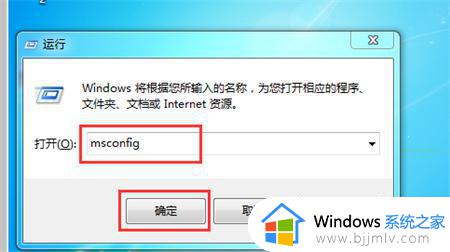
2、在弹出的窗口中,点击上方的启动选项,可以禁用不必要的项目,点击确定。
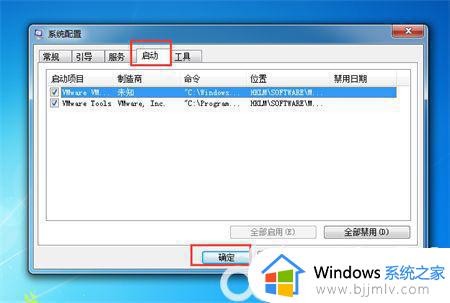
3、点击引导选项,在右下方看到超时选项.输入数值,注意不可以输入数字0,点击应用再点击确定。
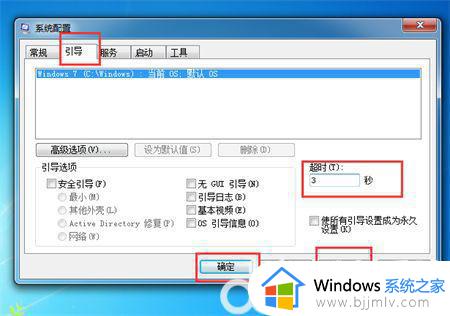
4、再次打开系统配置,点击引导选项,找到并点击高级选项。
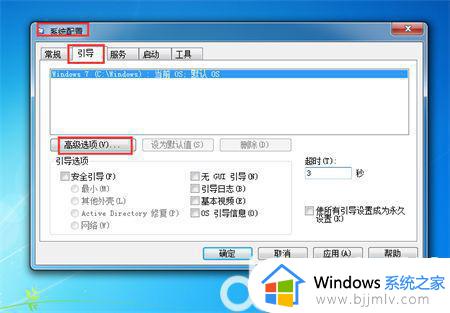
5、勾选处理器数,将数值改到最大,点击确定即可。
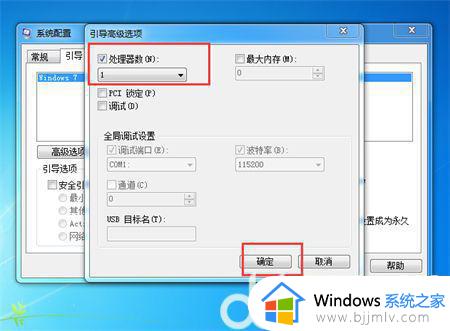
以上全部内容就是小编带给大家的win7系统设置快速开机方法详细内容分享啦,小伙伴们如果你们也不清楚的话,就快点跟着小编一起来看看吧,希望可以帮助到大家。
win7如何快速开机 win7系统设置快速开机方法相关教程
- win7如何设置快速开机 win7设置快速开机教程
- win7系统怎么快速关机 win7系统快速关机快捷键是什么
- win7电脑开机提速的方法 win7电脑怎么开机速度加快
- 快速关机快捷键win7是什么 win7快速关机快捷键有哪些
- win7怎么调网速到最快 win7提高电脑网速速度设置方法
- win7旗舰版没有快速开机怎么办 win7旗舰版找不到快速启动如何修复
- win7电脑关机速度提升怎么设置 win7关机慢的快速简单处理方法
- win7关闭快速启动的方法 windows7如何关闭快速启动
- win7怎么快速锁屏 win7快速锁屏方法
- win7开机速度慢的解决办法 win7开机速度慢怎么办
- win7系统如何设置开机问候语 win7电脑怎么设置开机问候语
- windows 7怎么升级为windows 11 win7如何升级到windows11系统
- 惠普电脑win10改win7 bios设置方法 hp电脑win10改win7怎么设置bios
- 惠普打印机win7驱动安装教程 win7惠普打印机驱动怎么安装
- 华为手机投屏到电脑win7的方法 华为手机怎么投屏到win7系统电脑上
- win7如何设置每天定时关机 win7设置每天定时关机命令方法
win7系统教程推荐
- 1 windows 7怎么升级为windows 11 win7如何升级到windows11系统
- 2 华为手机投屏到电脑win7的方法 华为手机怎么投屏到win7系统电脑上
- 3 win7如何更改文件类型 win7怎样更改文件类型
- 4 红色警戒win7黑屏怎么解决 win7红警进去黑屏的解决办法
- 5 win7如何查看剪贴板全部记录 win7怎么看剪贴板历史记录
- 6 win7开机蓝屏0x0000005a怎么办 win7蓝屏0x000000a5的解决方法
- 7 win7 msvcr110.dll丢失的解决方法 win7 msvcr110.dll丢失怎样修复
- 8 0x000003e3解决共享打印机win7的步骤 win7打印机共享错误0x000003e如何解决
- 9 win7没网如何安装网卡驱动 win7没有网络怎么安装网卡驱动
- 10 电脑怎么设置自动保存文件win7 win7电脑设置自动保存文档的方法
win7系统推荐
- 1 雨林木风ghost win7 64位优化稳定版下载v2024.07
- 2 惠普笔记本ghost win7 64位最新纯净版下载v2024.07
- 3 深度技术ghost win7 32位稳定精简版下载v2024.07
- 4 深度技术ghost win7 64位装机纯净版下载v2024.07
- 5 电脑公司ghost win7 64位中文专业版下载v2024.07
- 6 大地系统ghost win7 32位全新快速安装版下载v2024.07
- 7 电脑公司ghost win7 64位全新旗舰版下载v2024.07
- 8 雨林木风ghost win7 64位官网专业版下载v2024.06
- 9 深度技术ghost win7 32位万能纯净版下载v2024.06
- 10 联想笔记本ghost win7 32位永久免激活版下载v2024.06